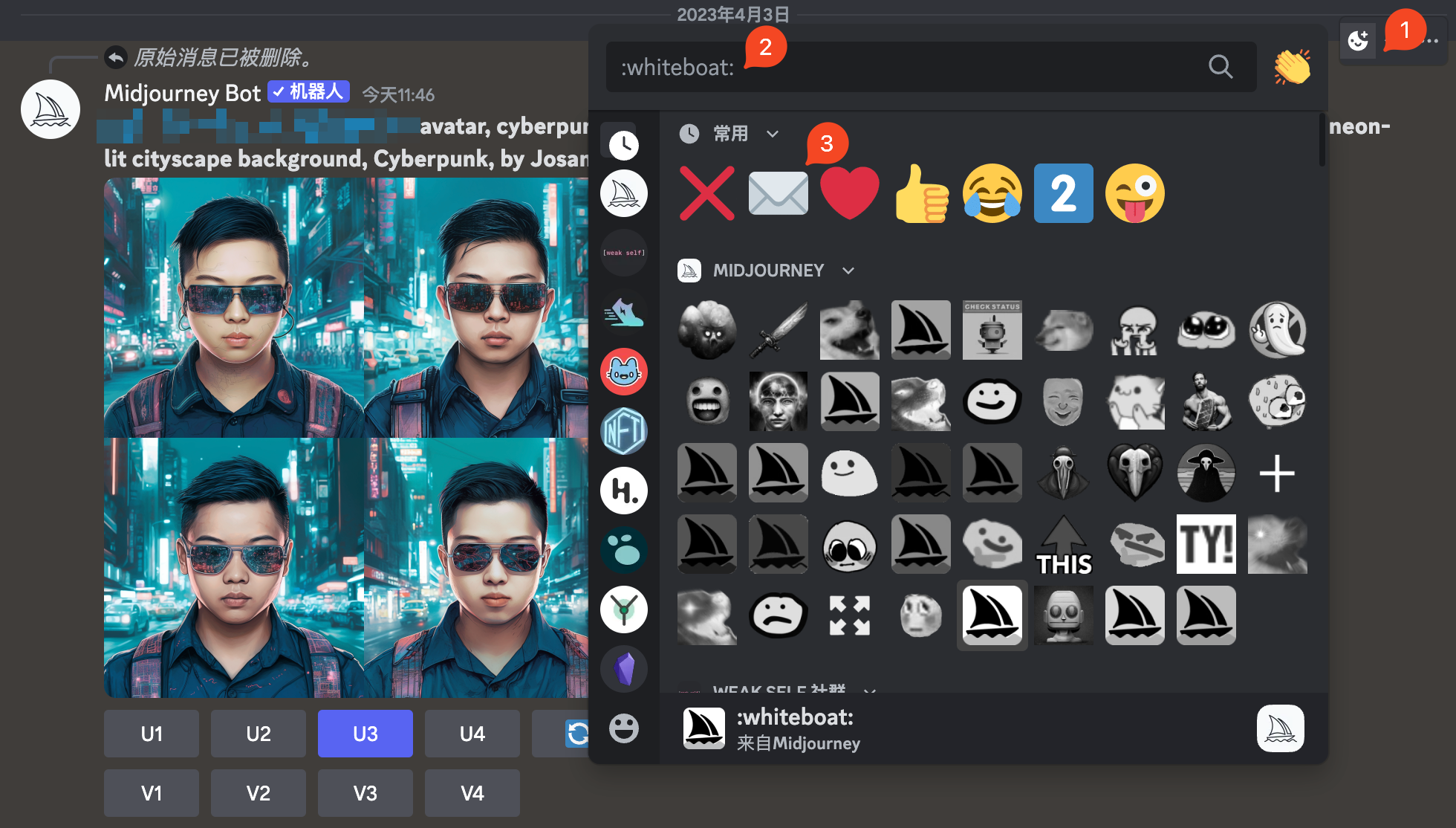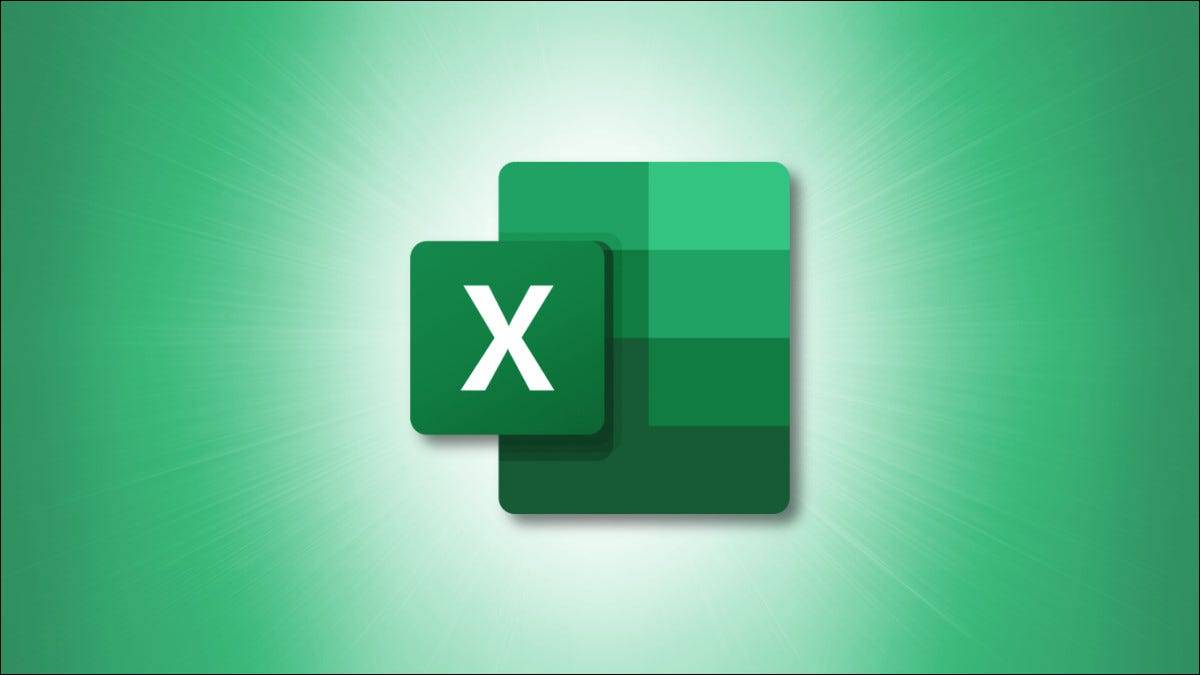
有时,在文本或数字中添加缩进会使它们看起来更好。Microsoft Excel 允许您向整个单元格以及单元格内的特定行添加缩进。就是这样。
在 Excel 中为单元格添加缩进
要缩进整个单元格,首先,使用 Microsoft Excel 打开电子表格。
在电子表格中,选择要在其中添加缩进的单元格。
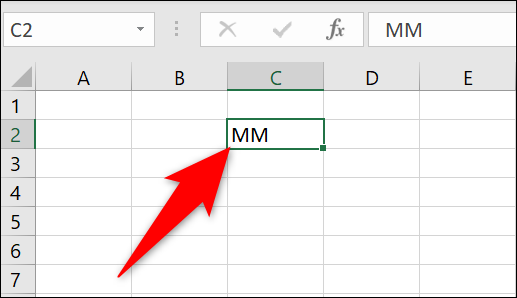
选中您的单元格后,在Excel 顶部的功能区中,单击“主页”选项卡。
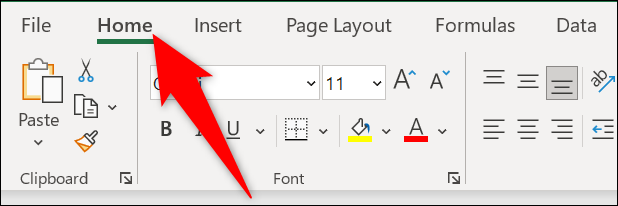
在“主页”选项卡的“对齐”部分中,单击“增加缩进”(一个有四行和一个右箭头的图标)。
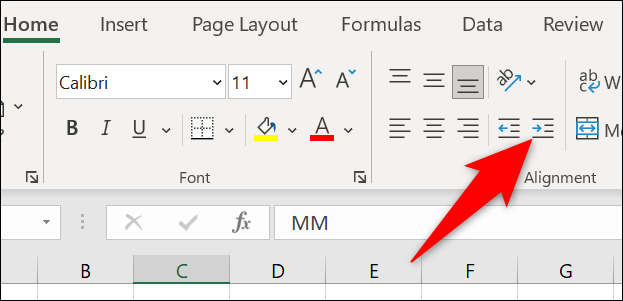
您单元格的内容会向右移动一点。继续单击“增加缩进”,直到单元格内容位于所需位置。
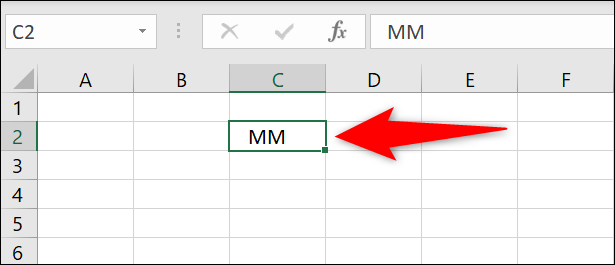
要删除缩进,请单击“增加缩进”选项旁边的“减少缩进”选项。
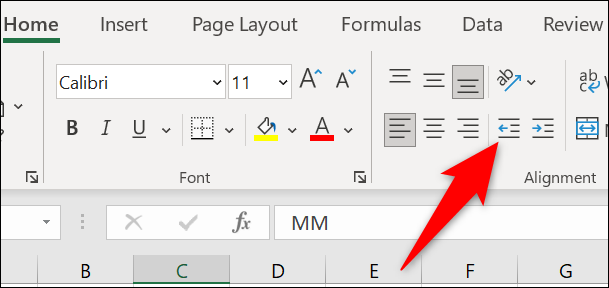
这就是您在 Excel 中更改单元格内容外观的方式。非常便利!
在 Excel 中向单元格的特定行添加缩进
如果您的内容不适合单元格的宽度,请包装内容,然后添加手动缩进,如下所述。
首先,在您的单元格中,将光标放在将换行的内容之前。光标右侧的所有内容都将移动到同一单元格中的新行。
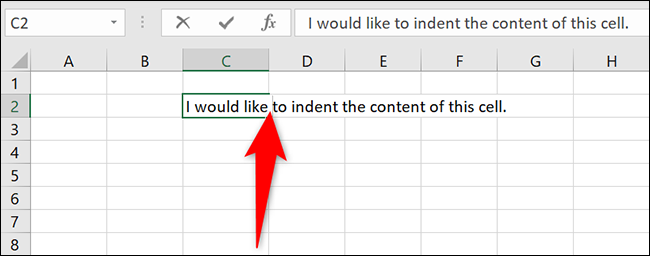
在键盘上,按 Alt+Enter (Windows) 或 Option+Return (Mac) 添加换行符。
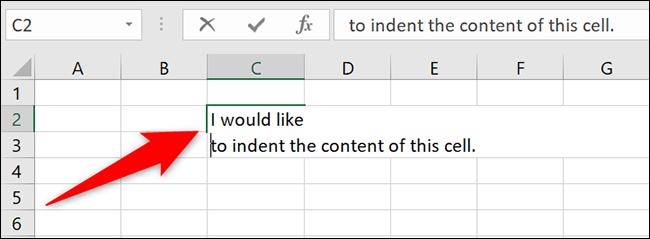
您的单元格的内容现在位于多行但仍位于同一单元格中。要为一行添加缩进,请将光标放在该行的前面,然后按空格键。继续按此键,直到达到所需的结果。
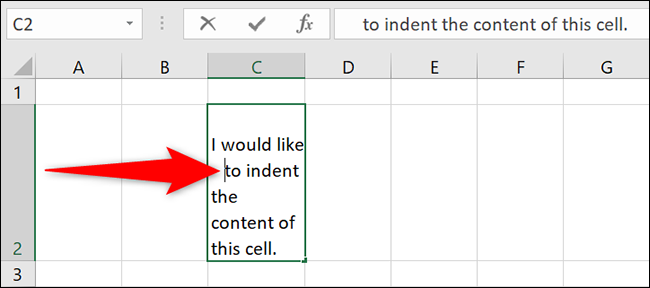
就这样。您的缩进 Excel 电子表格现已准备就绪。享受!
想要在 Microsoft Word 中缩进整个表格?查看我们的指南以了解如何做到这一点。
未经允许不得转载:表盘吧 » 如何在 Microsoft Excel 中缩进